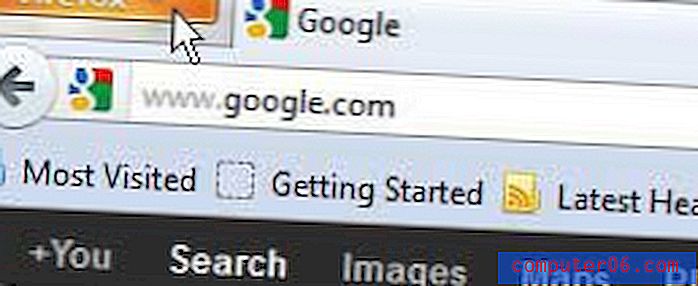Come salvare su un'unità flash USB per impostazione predefinita in Word 2010
Se si passa da un computer all'altro, ad esempio da un computer di lavoro a un computer di casa, è possibile fare affidamento su un'unità flash USB per archiviare documenti o file su cui si lavora regolarmente. Ma se lavori in Microsoft Word 2010, la posizione di salvataggio predefinita sarà la cartella Documenti, che richiederà di fare un paio di clic per accedere all'unità flash ogni volta che desideri salvare un file in quella posizione. Fortunatamente è possibile modificare la posizione di salvataggio predefinita in Word 2010 sull'unità flash e risparmiare un po 'di tempo.
Salva su un'unità flash USB in Word 2010
Si noti che Word 2010 regolerà automaticamente la posizione di salvataggio nella cartella Documenti se si tenta di salvare un file senza inserire l'unità flash USB prima di fare clic sul pulsante Salva . È utile sapere se si salva un file senza collegare l'unità flash USB e si riscontrano difficoltà nel localizzarlo.
In questa esercitazione si presuppone che l'unità flash USB sia già collegata a un'unità flash USB sul computer.
Passaggio 1: avviare Microsoft Word 2010.
Passaggio 2: fare clic sulla scheda File nell'angolo in alto a sinistra della finestra.

Passaggio 3: fare clic su Opzioni nella colonna sul lato sinistro della finestra, che apre la finestra Opzioni di Word .
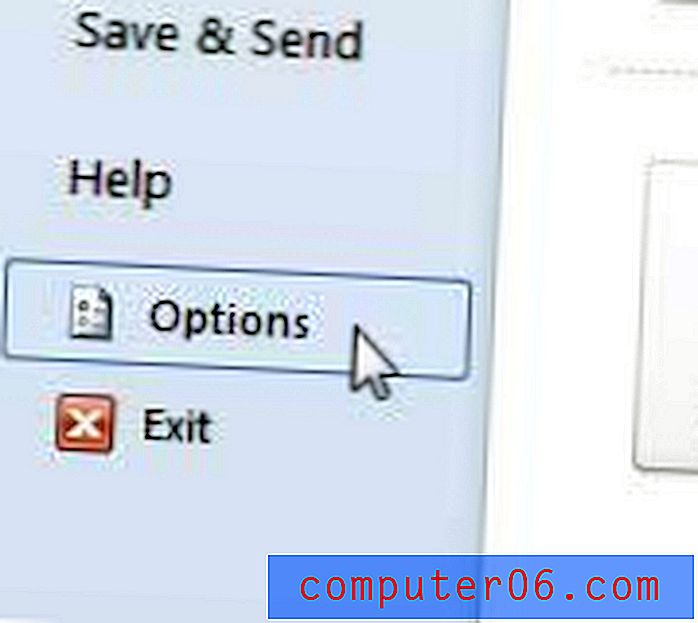
Passaggio 4: fare clic sull'opzione Salva nella colonna sul lato sinistro della finestra Opzioni di Word .
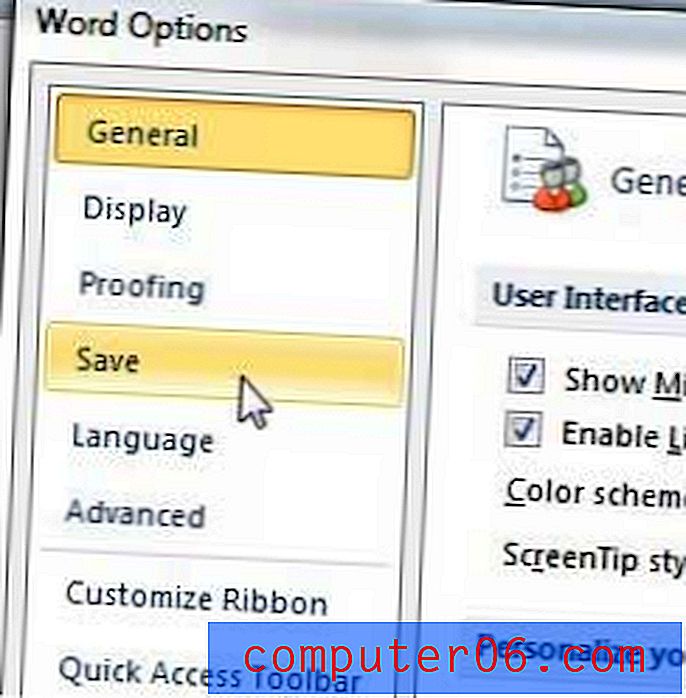
Passaggio 5: fare clic sul pulsante Sfoglia a destra della posizione del file predefinito .
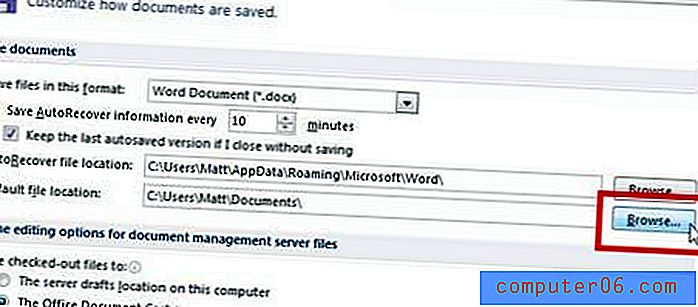
Passaggio 6: selezionare l'unità flash USB dalla colonna sul lato sinistro della finestra, quindi fare clic sul pulsante OK . Se sull'unità flash USB è presente una cartella specifica in cui si desidera salvare i file, è possibile selezionarla anche qui.
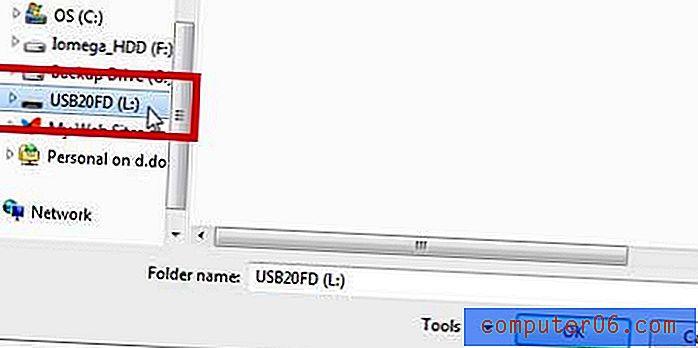
Passaggio 7: fare clic sul pulsante OK nella parte inferiore della finestra per applicare le modifiche e chiudere la finestra Opzioni di Word.
Se si sta esaurendo lo spazio sull'unità flash USB, prendere in considerazione l'acquisto di un'opzione da 32 GB o 64 GB. Inoltre, ci sono unità esterne USB che sono molto convenienti e possono offrire terabyte di spazio.
Scopri come salvare come file .doc per impostazione predefinita in Word 2010 anziché .docx se devi condividere file con persone che utilizzano versioni precedenti di Microsoft Word.